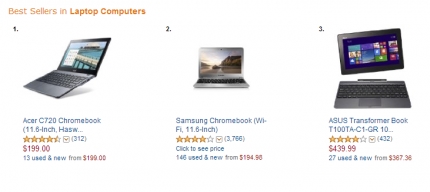Usmerjevalniki ZyXEL lahko zaženejo gostujoče omrežje Wi-Fi. Kaj je ta funkcija, čemu služi in kako jo konfigurirati, boste izvedeli iz tega članka. Lahko pa greste naravnost v nastavitev.
Že samo ime "Mreža gostov" govori samo zase. Po konfiguraciji te funkcije bo vaš usmerjevalnik ZyXEL Keenetic predvajal drugo brezžično omrežje Wi-Fi. Če se povežete s katerim, lahko dostopate do interneta. Gostujoče omrežje bo imelo drugačno ime in po potrebi geslo za povezavo z njim. Glavna razlika med gostujočim in glavnim omrežjem je, da naprave, povezane z gostujočim omrežjem, ne bodo imele dostopa do vašega lokalnega omrežja.
Pravzaprav zelo uporabna funkcija. Na primer: prijatelji pridejo k vam, no, seveda, uporabljajo vaš Wi-Fi. Konfiguriran je usmerjevalnik ZyXEL, ki distribuira ta Wi-Fi. Poleg tega lahko med napravami nastavite lokalno omrežje (za skupno rabo datotek, gledanje filmov na televiziji prek DLNA, igranje iger itd.). Torej, če se vaši prijatelji, gostje ali samo znanci povežejo z vašim glavnim omrežjem, potem lahko dostopajo do datotek v vašem lokalnem omrežju. To ni zelo dobro, se strinjajte. Enako je s strankami v pisarni. V pisarni brez lokalnega omrežja ne gre, za stranke pa zaženemo mrežo gostov.
Preprosto ustvarimo mrežo gostov, na katero se bodo povezali naši prijatelji, gostje, sosedje, stranke itd., Uporabljali bodo internet, ne bodo pa imeli dostopa do lokalnega omrežja.
Vzpostavitev mreže gostov na ZyXEL
Pravzaprav je vse zelo preprosto. Gremo v nastavitve našega usmerjevalnika. Če želite to narediti, pojdite v brskalnik na 192.168.1.1 in določite uporabniško ime in geslo za vstop v nastavitve. Podatki za prijavo so navedeni na dnu usmerjevalnika. Ali si oglejte podrobna navodila.
V nastavitvah odprite zavihek Omrežje Wi-Finato pojdite na zavihek Gostujoče omrežje (zgoraj).
Potrdite polje zraven Omogočite dostop gostom... Nato lahko nastavite svoje ime za mrežo gostov. Obstaja privzeto ime Gost... Lahko ga izbrišete in napišete svojega. Ali pa preprosto dodajte nekaj pred besedo Gost.
Če želite zaščititi omrežje, potem nasprotno Zaščita omrežja izberite "WPA2-PSK"... Če želite, da je omrežje odprto, izberite "Ne"... Če ste namestili zaščito, spodaj vnesite geslo za mrežo gostov. Ostale nastavitve lahko pustite nespremenjene. Pritisnite gumb za shranjevanje Prijavite se.

To je to, usmerjevalnik bo takoj začel oddajati novo brezžično omrežje. Usmerjevalnik lahko znova zaženete (izklopite in vklopite napajanje).
Tukaj je moje glavno in gostujoče omrežje na prenosnem računalniku.

Povežemo se z njo in lahko vzpostavite povezavo. Vse naprave, ki so povezane v novo omrežje, so prikazane v statistiki usmerjevalnika in si jih lahko ogledate. Kako to narediti, sem napisal tukaj. Nenavadno je, da na ZyXEL-u niso naredili nobenih nastavitev za omejitev hitrosti gostujočega omrežja. Vsaj česa takega nisem našel, mislim, da bi bila zmožnost omejevanja hitrosti marsikomu koristna.
Opazil sem, da je prišlo do težave, ko prek gostujočega omrežja ni dostopa do interneta. Mislim, da je to težava v nastavitvah usmerjevalnika za sodelovanje s ponudnikom (preverite nastavitve povezave WAN). Ker za posebno omrežje ni posebnih nastavitev. In če vaš internet deluje prek glavnega omrežja, ne deluje pa prek gostujočega omrežja, pišite v komentarje, bomo to ugotovili.
Vprašanja bodo, pustite jih v komentarjih. Vso srečo!